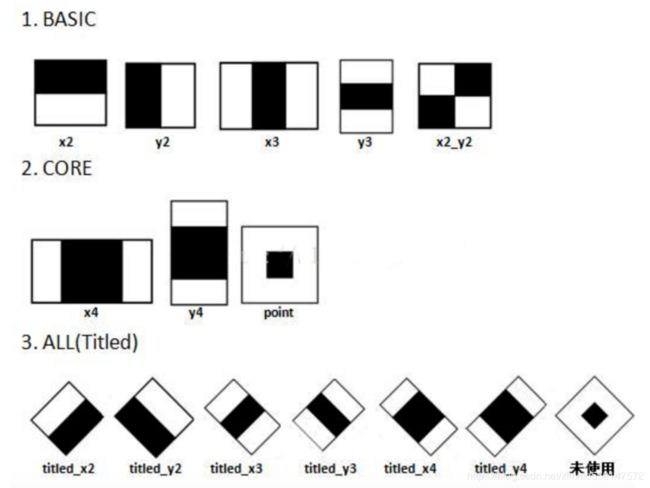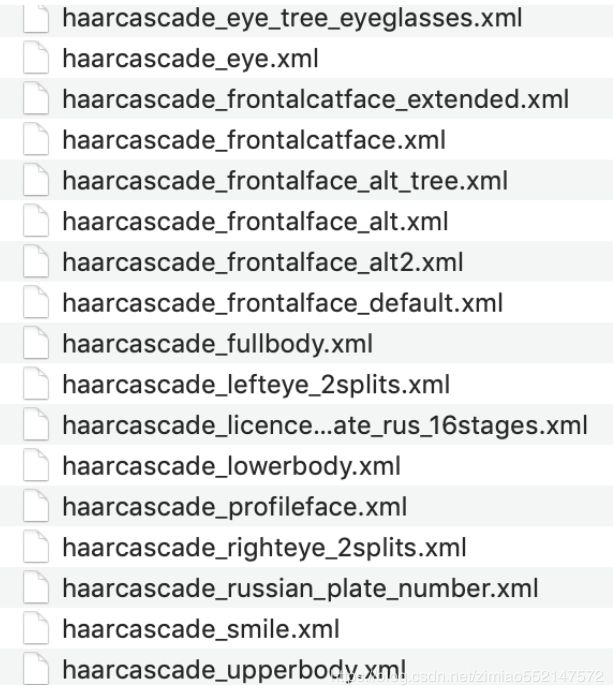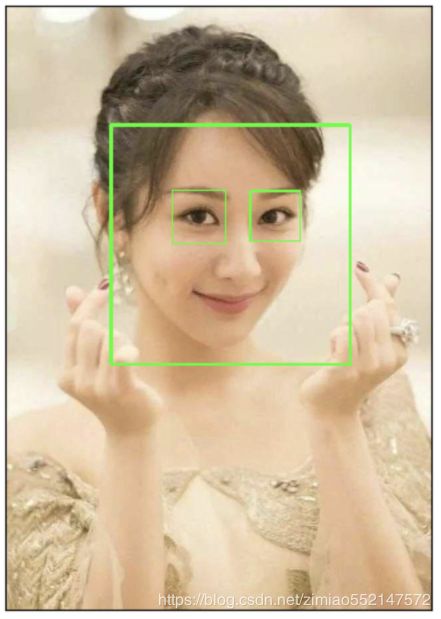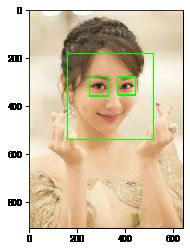OpenCV:人脸检测、Haar特征分类器、OpenCV中自带已训练好的检测器
日萌社
人工智能AI:Keras PyTorch MXNet TensorFlow PaddlePaddle 深度学习实战(不定时更新)
案例:人脸案例
学习目标
- 了解opencv进行人脸检测的流程
- 了解Haar特征分类器的内容
1 基础
我们使用机器学习的方法完成人脸检测,首先需要大量的正样本图像(面部图像)和负样本图像(不含面部的图像)来训练分类器。我们需要从其中提取特征。下图中的 Haar 特征会被使用,就像我们的卷积核,每一个特征是一 个值,这个值等于黑色矩形中的像素值之后减去白色矩形中的像素值之和。
Haar特征值反映了图像的灰度变化情况。例如:脸部的一些特征能由矩形特征简单的描述,眼睛要比脸颊颜色要深,鼻梁两侧比鼻梁颜色要深,嘴巴比周围颜色要深等。
Haar特征可用于于图像任意位置,大小也可以任意改变,所以矩形特征值是矩形模版类别、矩形位置和矩形大小这三个因素的函数。故类别、大小和位置的变化,使得很小的检测窗口含有非常多的矩形特征。
得到图像的特征后,训练一个决策树构建的adaboost级联决策器来识别是否为人脸。
2.实现
OpenCV中自带已训练好的检测器,包括面部,眼睛,猫脸等,都保存在XML文件中,我们可以通过以下程序找到他们:
import cv2 as cv
print(cv.__file__)
找到的文件如下所示:
OpenCV中自带已训练好的检测器 位于 G:\Anaconda3\Lib\site-packages\cv2\data 路径下
haarcascade_eye.xml
haarcascade_eye_tree_eyeglasses.xml
haarcascade_frontalcatface.xml
haarcascade_frontalcatface_extended.xml
haarcascade_frontalface_alt.xml
haarcascade_frontalface_alt2.xml
haarcascade_frontalface_alt_tree.xml
haarcascade_frontalface_default.xml
haarcascade_fullbody.xml
haarcascade_lefteye_2splits.xml
haarcascade_licence_plate_rus_16stages.xml
haarcascade_lowerbody.xml
haarcascade_profileface.xml
haarcascade_righteye_2splits.xml
haarcascade_russian_plate_number.xml
haarcascade_smile.xml
haarcascade_upperbody.xml
那我们就利用这些文件来识别人脸,眼睛等。检测流程如下:
-
读取图片,并转换成灰度图
-
实例化人脸和眼睛检测的分类器对象
# 实例化级联分类器 classifier =cv.CascadeClassifier( "haarcascade_frontalface_default.xml" ) # 加载分类器 classifier.load('haarcascade_frontalface_default.xml') -
进行人脸和眼睛的检测
rect = classifier.detectMultiScale(gray, scaleFactor, minNeighbors, minSize,maxsize)参数:
- Gray: 要进行检测的人脸图像
- scaleFactor: 前后两次扫描中,搜索窗口的比例系数
- minneighbors:目标至少被检测到minNeighbors次才会被认为是目标
- minsize和maxsize: 目标的最小尺寸和最大尺寸
-
将检测结果绘制出来就可以了。
主程序如下所示:
import cv2 as cv
import matplotlib.pyplot as plt
# 1.以灰度图的形式读取图片
img = cv.imread("16.jpg")
gray = cv.cvtColor(img,cv.COLOR_BGR2GRAY)
# 2.实例化OpenCV人脸和眼睛识别的分类器
face_cas = cv.CascadeClassifier( "haarcascade_frontalface_default.xml" )
face_cas.load('haarcascade_frontalface_default.xml')
eyes_cas = cv.CascadeClassifier("haarcascade_eye.xml")
eyes_cas.load("haarcascade_eye.xml")
# 3.调用识别人脸
faceRects = face_cas.detectMultiScale( gray, scaleFactor=1.2, minNeighbors=3, minSize=(32, 32))
for faceRect in faceRects:
x, y, w, h = faceRect
# 框出人脸
cv.rectangle(img, (x, y), (x + h, y + w),(0,255,0), 3)
# 4.在识别出的人脸中进行眼睛的检测
roi_color = img[y:y+h, x:x+w]
roi_gray = gray[y:y+h, x:x+w]
eyes = eyes_cas.detectMultiScale(roi_gray)
for (ex,ey,ew,eh) in eyes:
cv.rectangle(roi_color,(ex,ey),(ex+ew,ey+eh),(0,255,0),2)
# 5. 检测结果的绘制
plt.figure(figsize=(8,6),dpi=100)
plt.imshow(img[:,:,::-1]),plt.title('检测结果')
plt.xticks([]), plt.yticks([])
plt.show()
结果:
我们也可在视频中对人脸进行检测:
import cv2 as cv
import matplotlib.pyplot as plt
# 1.读取视频
cap = cv.VideoCapture("movie.mp4")
# 2.在每一帧数据中进行人脸识别
while(cap.isOpened()):
ret, frame = cap.read()
if ret==True:
gray = cv.cvtColor(frame, cv.COLOR_BGR2GRAY)
# 3.实例化OpenCV人脸识别的分类器
face_cas = cv.CascadeClassifier( "haarcascade_frontalface_default.xml" )
face_cas.load('haarcascade_frontalface_default.xml')
# 4.调用识别人脸
faceRects = face_cas.detectMultiScale(gray, scaleFactor=1.2, minNeighbors=3, minSize=(32, 32))
for faceRect in faceRects:
x, y, w, h = faceRect
# 框出人脸
cv.rectangle(frame, (x, y), (x + h, y + w),(0,255,0), 3)
cv.imshow("frame",frame)
if cv.waitKey(1) & 0xFF == ord('q'):
break
# 5. 释放资源
cap.release()
cv.destroyAllWindows()
总结
opencv中人脸识别的流程是:
-
读取图片,并转换成灰度图
-
实例化人脸和眼睛检测的分类器对象
# 实例化级联分类器
classifier =cv.CascadeClassifier( "haarcascade_frontalface_default.xml" )
# 加载分类器
classifier.load('haarcascade_frontalface_default.xml')
- 进行人脸和眼睛的检测
rect = classifier.detectMultiScale(gray, scaleFactor, minNeighbors, minSize,maxsize)
- 将检测结果绘制出来就可以了。
我们也可以在视频中进行人脸识别
In [1]:
import cv2 as cvimport matplotlib.pyplot as pltIn [2]:
img = cv.imread('./image/yangzi.jpg')In [3]:
gray = cv.cvtColor(img,cv.COLOR_BGR2GRAY)In [4]:
# 实例化检测器face_cas = cv.CascadeClassifier( "haarcascade_frontalface_default.xml" ) face_cas.load('haarcascade_frontalface_default.xml')
eyes_cas = cv.CascadeClassifier("haarcascade_eye.xml")eyes_cas.load("haarcascade_eye.xml")Out[4]:
TrueIn [5]:
# 人脸检测face_rects = face_cas.detectMultiScale(gray,scaleFactor =1.2,minNeighbors = 3,minSize=(32,32))In [6]:
# 绘制人脸检测眼睛for facerect in face_rects: x,y,w,h = facerect cv.rectangle(img,(x,y),(x+w,y+h),(0,255,0),3) roi_color = img[y:y+h,x:x+w] roi_gray = gray[y:y+h,x:x+w] eyes = eyes_cas.detectMultiScale(roi_gray) for (ex,ey,ew,eh) in eyes: cv.rectangle(roi_color,(ex,ey),(ex+ew,ey+eh),(0,255,0),3)In [7]:
plt.imshow(img[:,:,::-1])Out[7]:
python调用摄像头同时使用OpenCV中自带已训练好的检测器来检测实时图像中的人脸和眼睛
import numpy as np
import cv2
import cv2 as cv
import matplotlib.pyplot as plt
# 实例化检测器
face_cas = cv.CascadeClassifier("haarcascade_frontalface_default.xml" )
face_cas.load('haarcascade_frontalface_default.xml')
eyes_cas = cv.CascadeClassifier("haarcascade_eye.xml")
eyes_cas.load("haarcascade_eye.xml")
# 调用笔记本内置摄像头,所以参数为0,如果有其他的摄像头可以调整参数为1,2
cap = cv2.VideoCapture(0)
while True:
# 从摄像头读取图片
sucess, img = cap.read()
# 转为灰度图片
# gray = cv2.cvtColor(img, cv2.COLOR_BGR2GRAY)
# 显示摄像头,背景是灰度。
# cv2.imshow("img", gray)
#彩色显示图像
# cv2.imshow("img", img)
# 以灰度图的形式读取图片
gray = cv.cvtColor(img, cv.COLOR_BGR2GRAY)
# 调用识别人脸
faceRects = face_cas.detectMultiScale(gray, scaleFactor=1.2, minNeighbors=3, minSize=(32, 32))
for faceRect in faceRects:
x, y, w, h = faceRect
# 框出人脸
cv.rectangle(img, (x, y), (x + h, y + w), (0, 255, 0), 3)
# 4.在识别出的人脸中进行眼睛的检测
roi_color = img[y:y + h, x:x + w]
roi_gray = gray[y:y + h, x:x + w]
eyes = eyes_cas.detectMultiScale(roi_gray)
for (ex, ey, ew, eh) in eyes:
cv.rectangle(roi_color, (ex, ey), (ex + ew, ey + eh), (0, 255, 0), 2)
## 检测结果的绘制
# plt.figure(figsize=(8, 6), dpi=100)
# plt.imshow(img[:, :, ::-1]), plt.title('检测结果')
# plt.xticks([]), plt.yticks([])
# plt.show()
#彩色显示图像
cv2.imshow("img", img)
# 保持画面的持续。
k = cv2.waitKey(1)
if k == 27:
# 通过esc键退出摄像
cv2.destroyAllWindows()
break
elif k == ord("s"):
# 通过s键保存图片,并退出。
cv2.imwrite("image2.jpg", img)
cv2.destroyAllWindows()
break
# 关闭摄像头
cap.release()